Kako popraviti Nemate dozvolu za spremanje na ovu lokaciju u sustavu Windows

Kada Windows prikaže pogrešku "Nemate dopuštenje za spremanje na ovoj lokaciji", to će vas spriječiti u spremanju datoteka u željene mape.
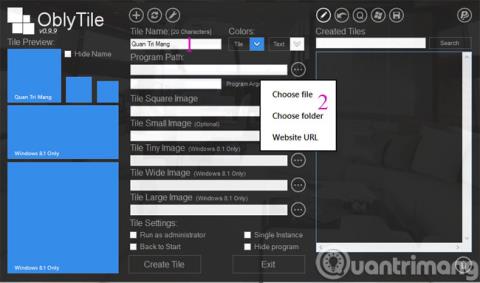
Jedan od vrhunaca sustava Windows 8 u usporedbi s prethodnim verzijama je izgled pločica (ikone aplikacija raspoređene poput pločica). Uz unaprijed stvorene pločice prilikom instaliranja aplikacije, možete personalizirati svoj početni zaslon stvaranjem pločica u vlastitom stilu putem softvera Obly Tile.
Obly Tile besplatna je aplikacija za Windows 8. Ne samo da vam omogućuje stvaranje pločica za pokretanje aplikacije s vlastitom slikom i bojom, već s njom također možete stvoriti pločicu za brzi pristup. Idite na web mjesto, dijeljenu mapu na lokalnoj mreži, bilo koju mapu ili datoteku na računalu s početnog zaslona.
Nakon preuzimanja, dvaput kliknite datoteku OblyTile v0.8.6.exe kako biste je pokrenuli bez potrebe za instaliranjem.
Korak 1 : Da biste stvorili novu pločicu, dajte joj naziv u odjeljku Naziv pločice (ili ako ne želite prikazati naziv, označite okvir Sakrij naziv ). Zatim kliknite na tri točkice u odjeljku Program Path . Ovdje će biti 3 opcije za vas
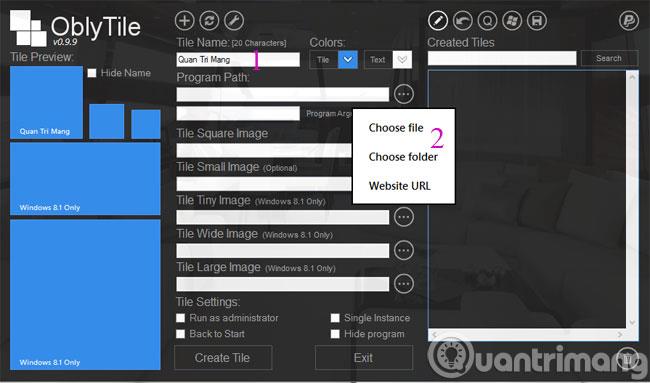
Korak 2 : Ako želite stvoriti pločicu za aplikaciju koja je već instalirana na vašem računalu, kliknite gumb Pretvori prečace u datoteke ( ikona lijeve strelice ), odaberite aplikaciju na popisu koji se pojavi, a zatim će Obly pločica automatski automatski ispuniti informacije kao što su naziv pločice, put programa, argumenti programa (ako postoje) za vas.

Korak 3 : Ako želite stvoriti pločicu za brzi pristup web stranici, samo unesite URL te web stranice ( na primjer https://quantrimang.com ) u odjeljku Program Path .
Nakon odabira objekta za izradu pločice, sljedeći korak koji trebate učiniti je odabrati sliku koja predstavlja veliku pločicu (pločica s jednim stupcem) u odjeljku Slike pločice ( 120x120 ), sliku koja predstavlja malu pločicu (polovica -stupac Pločica).u odjeljku Slika pločice ( 30x30 ).
Zatim, ako želite stvoriti pločicu za pokretanje aplikacije s administratorskim pravima, označite Pokreni kao administrator , inače odaberite Pojedinačna instanca . Kada završite, pritisnite gumb Stvori pločicu kako bi program za vas izradio pločicu.
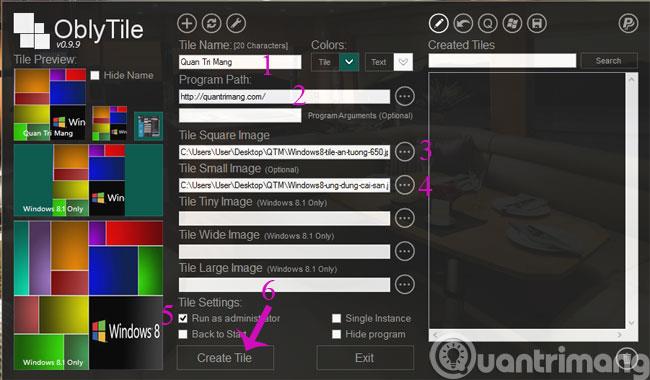
Sada, ako pritisnete tipku Windows za prebacivanje na početni zaslon, vidjet ćete da se ondje pojavljuje pločica koju ste upravo stvorili.
Zabavljati se!
Kada Windows prikaže pogrešku "Nemate dopuštenje za spremanje na ovoj lokaciji", to će vas spriječiti u spremanju datoteka u željene mape.
Syslog Server važan je dio arsenala IT administratora, osobito kada je riječ o upravljanju zapisima događaja na centraliziranoj lokaciji.
Pogreška 524: Došlo je do isteka vremena je kod HTTP statusa specifičan za Cloudflare koji označava da je veza s poslužiteljem zatvorena zbog isteka vremena.
Šifra pogreške 0x80070570 uobičajena je poruka o pogrešci na računalima, prijenosnim računalima i tabletima s operativnim sustavom Windows 10. Međutim, pojavljuje se i na računalima s operativnim sustavima Windows 8.1, Windows 8, Windows 7 ili starijim.
Pogreška plavog ekrana smrti BSOD PAGE_FAULT_IN_NONPAGED_AREA ili STOP 0x00000050 je pogreška koja se često pojavljuje nakon instaliranja upravljačkog programa hardverskog uređaja ili nakon instaliranja ili ažuriranja novog softvera, au nekim slučajevima uzrok je pogreška zbog oštećene NTFS particije.
Interna pogreška Video Scheduler također je smrtonosna pogreška plavog ekrana, ova se pogreška često pojavljuje na Windows 10 i Windows 8.1. Ovaj članak će vam pokazati neke načine za ispravljanje ove pogreške.
Da biste ubrzali pokretanje sustava Windows 10 i smanjili vrijeme pokretanja, u nastavku su navedeni koraci koje morate slijediti kako biste uklonili Epic iz pokretanja sustava Windows i spriječili pokretanje programa Epic Launcher sa sustavom Windows 10.
Ne biste trebali spremati datoteke na radnu površinu. Postoje bolji načini za pohranu računalnih datoteka i održavanje radne površine urednom. Sljedeći članak pokazat će vam učinkovitija mjesta za spremanje datoteka u sustavu Windows 10.
Bez obzira na razlog, ponekad ćete morati prilagoditi svjetlinu zaslona kako bi odgovarala različitim uvjetima osvjetljenja i namjenama. Ako trebate promatrati detalje slike ili gledati film, morate povećati svjetlinu. Nasuprot tome, možda ćete htjeti smanjiti svjetlinu kako biste zaštitili bateriju prijenosnog računala.
Budi li se vaše računalo nasumično i pojavljuje li se prozor s natpisom "Provjeravam ažuriranja"? Obično je to zbog programa MoUSOCoreWorker.exe - Microsoftovog zadatka koji pomaže u koordinaciji instalacije Windows ažuriranja.








